Ανοίξτε αρχεία άγνωστων μορφών. Πώς να ανοίξετε το αρχείο DOC
Υπάρχουν περιπτώσεις που προσπαθούμε να ανοίξουμε το αρχείο, αλλά το λειτουργικό σύστημα δεν μπορεί να καθορίσει ποιο πρόγραμμα θα πρέπει να ανοίξετε αυτό το αρχείο. Πιθανότατα, ένα τέτοιο πρόγραμμα δεν έχει εγκατασταθεί ή το λειτουργικό σύστημα δεν μπορεί να συσχετιστεί ένα αρχείο με το εγκατεστημένο πρόγραμμα. Σε αυτό το μάθημα, θα μάθετε πώς να ανοίξετε το αρχείο ή μάλλον ποιο πρόγραμμα για να ανοίξετε το αρχείο.
Όταν προσπαθούμε να ανοίξουμε ένα άγνωστο αρχείο, εμφανίζεται ένα παράθυρο:

Στο παράθυρο, βλέπουμε το αρχείο ονόματος (στο Αυτό το παράδειγμα "12.Bak") και η επιγραφή που τα Windows δεν μπορούν να καθορίσουν ποιο πρόγραμμα για να ανοίξει αυτό το αρχείο. Προσφέρουμε να επιλέξετε μία από τις ενέργειες: Αναζήτηση προγράμματος στο Διαδίκτυο ή επιλογή ενός προγράμματος από όλα εγκατεστημένα στον υπολογιστή σας. Πόσες φορές προσπάθησα να επιλέξω "αναζήτηση συμμόρφωσης στο Διαδίκτυο", δεν έλαβα θετικό αποτέλεσμα. Παραμένει μόνο για να βρείτε ένα πρόγραμμα που έχει ήδη εγκατασταθεί στον υπολογιστή. Αλλά πρώτα ένα τέτοιο πρόγραμμα πρέπει να εγκατασταθεί.
Για να κατανοήσετε ποιο πρόγραμμα θα πρέπει να εγκαταστήσετε, είναι αρκετά εύκολο να ανοίξετε το αρχείο, απλά πρέπει να γνωρίζετε την επέκταση αρχείου (μορφή αρχείου).
- ένα σύνολο χαρακτήρων που χωρίζονται από ένα σημείο εξ ονόματος του αρχείου. Χρησιμοποιώντας την επέκταση, μπορείτε να καταλάβετε ποιο τύπο αυτού του αρχείου που σχετίζεται και με ποιο πρόγραμμα μπορεί να ανοίξει.
Προσδιορίστε την επέκταση ενός άγνωστου αρχείου είναι αρκετά εύκολη. Στην περίπτωσή μας, το όνομα του αρχείου "12", και η επέκτασή του ".bak". Όλα αυτά μάθαμε από το παράθυρο, το οποίο εμφανίστηκε όταν προσπαθήσαμε να ανοίξουμε ένα άγνωστο αρχείο.
Είναι πολύ βολικό να κάνετε το σύστημα να εμφανίσει επεκτάσεις αρχείων δίπλα στο όνομά του. Από προεπιλογή, βλέπουμε μόνο το όνομα του αρχείου. Τι εμφανίζεται μια επέκταση αρχείου δίπλα στο όνομα, ανοίξτε οποιοδήποτε φάκελο.
Στην επάνω αριστερή γωνία του παραθύρου φακέλου υπάρχει ένα μενού. Σε αυτό, επιλέξτε "Ταξινόμηση" και, στη συνέχεια, επιλέξτε "Φάκελος και Ρυθμίσεις αναζήτησης".

Στο παράθυρο που εμφανίζεται, επιλέξτε την καρτέλα Προβολή.

Μετακινηθείτε στη λίστα στο τέλος και αφαιρέστε το σημάδι από το στοιχείο σε "Απόκρυψη επεκτάσεων για καταχωρημένους τύπους αρχείων".

Κάντε κλικ στο κουμπί "Εφαρμογή". Τώρα η επέκταση θα εμφανιστεί δίπλα στον τίτλο όλων των αρχείων.
Πώς να ανοίξετε ένα αρχείο μορφής ...
Υπάρχουν τεράστιοι αριθμοί αρχείων (επεκτάσεις) αρχείων. Είναι απλά αδύνατο να τα καθορίσετε. Στη συνέχεια, θα δείτε τις πιο κοινές και κοινές μορφές αρχείων και προγράμματα που μπορείτε να ανοίξετε αυτά τα αρχεία.
.avi, .mp4, .mov, .mkv, .wmw, .mpeg,
Όλες αυτές οι μορφές αρχείων βίντεο. Οι ταινίες, τα κλιπ και άλλα βίντεο αποθηκεύονται συνήθως σε μία από αυτές τις μορφές. Μπορείτε να ανοίξετε αυτά τα αρχεία από οποιοδήποτε πρόγραμμα αναπαραγωγής βίντεο, αλλά είναι απαραίτητο οι απαραίτητοι κωδικοποιητές να είναι εγκατεστημένοι στο λειτουργικό σύστημα. Εγκαταστήστε το πακέτο κωδικοποιητή K-Lite Codek Pack και όλους τους κωδικοποιητές που χρειάζεστε θα εγκατασταθούν.
.mp3, .WAV, .AC3, .WMA, .AAC, .FLAC, CDA
Αυτές είναι οι μορφές αρχείων ήχου. Μπορείτε να ανοίξετε οποιαδήποτε συσκευή αναπαραγωγής ήχου. Όπως και στην περίπτωση των αρχείων βίντεο, δεν θα είναι περιττό για την προεγκατάσταση του πακέτου κωδικοποιητή K-Lite Codek Pack.
.bmp, .gif, .jpg / jpeg, .png, .tiff, .ico
Μορφή εικόνας. Διάφορες εικόνες και φωτογραφίες αποθηκεύονται σε αυτές τις μορφές.
.rar, .zip, .7z, .gzip, .tar
Μορφές αρχείων. Οποιαδήποτε αρχεία μπορούν να αρχειοθετηθούν σε ένα αρχείο με παρόμοια επέκταση.
.iso, .mds, .mdf, bin, .img, .vcd, .nrg
Μορφή εικόνας δίσκου. Του φυσικός δίσκος (για παράδειγμα, CD ή DVD) μπορεί να γίνει. Εικόνα - ψηφιακό αντίγραφο Φυσικός δίσκος.
.html, .htm,
Αυτά τα αρχεία ανήκουν σε σελίδες στο Διαδίκτυο. Εάν αποθηκεύσετε τη σελίδα του ιστότοπου στον υπολογιστή σας, τότε αυτή η σελίδα θα έχει μία από αυτές τις επεκτάσεις. Μπορείτε να ανοίξετε τη σελίδα λήψης μέσω οποιουδήποτε προγράμματος περιήγησης στο Internet.
.doc (DOCX), .xls (XLSX), .ppt (PPTX), MDB, ACCDB
Αυτά τα αρχεία δημιουργούνται χρησιμοποιώντας Το γραφείο της Microsoft.: Word, Excel, Power Point, Πρόσβαση. Εγκαταστήστε το Microsoft Office και ανοίξτε εύκολα αρχεία με αυτές τις επεκτάσεις.
.txt, .rtf.
Απλά έγγραφα κειμένου. Μπορείτε να τα ανοίξετε και να τα επεξεργαστείτε με τα εργαλεία του λειτουργικού συστήματος, χωρίς να εγκαταστήσετε πρόσθετα προγράμματα.
.swf, .flv
Μορφή βίντεο και κινούμενων εικόνων που εμφανίζονται στις τοποθεσίες Internet (animation flash). Τέτοια αρχεία είναι ανοιχτά με οποιοδήποτε πρόγραμμα περιήγησης με την εγκατεστημένη συσκευή αναπαραγωγής Flash.
.FB2
Η πιο δημοφιλής μορφή Ηλεκτρονικά βιβλία. Αν θέλετε να διαβάσετε τις ηλεκτρονικές εκδόσεις βιβλίων, ίσως το συναντήθηκα.
.pdf.
Μορφή ηλεκτρονικά έγγραφαπου προβλέπονται για την αποθήκευση και τη διαβίβαση ηλεκτρονικών εκδόσεων των τυπωμένων προϊόντων. Οι σαρωμένες εκδόσεις διαφόρων εγγράφων (βιβλία, περιοδικά, αντικείμενα κ.λπ.) αποθηκεύονται πολύ συχνά σε μορφή.pdf
.djvu.
Ακριβώς όπως η μορφή i.pdf προορίζεται για την αποθήκευση και τη διαβίβαση σαρωμένων ηλεκτρονικών εγγράφων, αλλά εδώ εφαρμόζεται στα δεδομένα.
Τι να κάνετε μετά την εγκατάσταση
Έτσι, βρήκατε και εγκαταστήσετε Χρειάζεστε Πρόγραμμα, Γνωρίζοντας την επέκταση αρχείου. Κατά κανόνα, εάν εγκαταστήσατε το πρόγραμμα, κάνοντας κλικ στο αρχείο, θα ανοίξει αυτόματα μέσω αυτού του προγράμματος. Υπάρχουν όμως περιπτώσεις που το λειτουργικό σύστημα δεν μπορεί να συσχετιστεί ο τύπος του αρχείου με το εγκατεστημένο πρόγραμμα. Εδώ πρέπει να την βοηθήσουμε.
Προσπαθούμε να ανοίξουμε το αρχείο, αλλά βλέπουμε ένα παράθυρο με μια επιλογή ενεργειών, ενώ γνωρίζετε ακριβώς ότι το πρόγραμμα που μπορείτε να ανοίξετε αυτό το αρχείο είναι εγκατεστημένο στον υπολογιστή. Επιλέξτε "Επιλογή προγράμματος από τη λίστα εγκατεστημένα προγράμματα "Και κάντε κλικ στο" OK ".

Εμφανίζεται ένα παράθυρο στο οποίο παρουσιάζονται τα εικονίδια. Διαφορετικά προγράμματα. Στην ενότητα "Συνιστώμενο πρόγραμμα", το σύστημα θα σας προσφέρει τα προγράμματα που είναι τα πιο κατάλληλα για αυτό το αρχείο, αλλά εάν δεν είναι, απλά επιλέγουμε το εικονίδιο από την ενότητα "Άλλα προγράμματα".

Εάν δεν είναι τα εικονίδια του επιθυμητού προγράμματος, στη συνέχεια, κάντε κλικ στο κουμπί "Επισκόπηση" και καθορίστε τη διαδρομή προς το πρόγραμμα.
Όλα τα προγράμματα είναι συνήθως εγκατεστημένα στο δίσκο "C" στο φάκελο αρχείων προγράμματος (ή "Αρχεία προγράμματος (x86)"). Επιλέξτε ένα αρχείο με Extension.exe και πατήστε το κουμπί "Άνοιγμα".

Η εικόνα αυτού του προγράμματος εμφανίστηκε στη λίστα. Κάντε κλικ μία φορά με το αριστερό πλήκτρο του ποντικιού και κάντε κλικ στο κουμπί "OK".
συμπέρασμα
Μάθετε ποιο πρόγραμμα για να ανοίξετε το αρχείο είναι αρκετά εύκολο. Το κύριο πράγμα είναι να γνωρίζουμε την επέκτασή του. Αλλά για να μην αναζητήσετε το πρόγραμμα κάθε φορά, είναι καλύτερο να εγκαταστήσετε αμέσως ολόκληρο το σύνολο των απαραίτητων προγραμμάτων για τον υπολογιστή.
Αν νομίζετε ότι δεν έδωσα προσοχή σε κάποια μορφή αρχείων, γράψτε γι 'αυτό στα σχόλια.
Μερικές φορές συμβαίνει να έχει αρκετούς έμπειρους χρήστες του υπολογιστή που δεν μπορεί να ανοίξει σε ορισμένα αρχεία. Ακόμη και συνηθισμένος Έγγραφα γραφείου Αποδεικνύεται για μας απρόσιτο. Λέει για αυτές τις περιπτώσεις που όλοι συναντήθηκαν.
Πιθανώς πολλοί από εμάς αντιμετώπισαν το γεγονός ότι το έγγραφο ( Κείμενο, πίνακα, παρουσίαση κ.λπ.) Στη δημιουργία της οποίας πέρασα την ημέρα πριν από ολόκληρη τη βραδιά και σχεδόν όλη τη νύχτα δεν άνοιξε στη δουλειά το πρωί. Και δεν είναι δυνατό να εμφανιστεί μια παρουσίαση ή να εκτυπώσετε ένα έγγραφο. Ποιός είναι ο λόγος?
Όλες οι υποψίες συνήθως πέφτουν στην επικράτηση μιας μονάδας flash ή υπολογιστή και βλάβη στο αρχείο. Αλλά πιο συχνά δεν αντιστοιχεί στην πραγματικότητα. Στις περισσότερες περιπτώσεις, τίποτα κακό δεν συμβαίνει με το αρχείο και όλα τα προβλήματα σχετίζονται με τη συμβατότητα της μορφής του εγγράφου και του προγράμματος με το οποίο προσπαθούμε να το ανοίξουμε.
Έτσι, εάν το έγγραφο δημιουργείται στο Word 2007 ή το 2010 και αποθηκεύεται με Επέκταση έγγρ.x, στη συνέχεια σε παλαιότερες εκδόσεις του προγράμματος να μην το ανοίξει. Το ίδιο ισχύει Επεξεργαστής επιτραπέζιων Παρουσιάσεις Excel και Power Point.
Λύσει το πρόβλημα του μπορεί να είναι διαθέσιμη για τις προηγούμενες γενιές Προγράμματα γραφείου. Αυτό μπορεί να γίνει με το χέρι ή να ορίσει την προεπιλεγμένη μορφή συντήρησης.
Για Χειροκίνητη διατήρησηΠρέπει να ανοίξετε ένα έγγραφο και να κάνετε κλικ στο "Αποθήκευση ως", στο παράθυρο που εμφανίζεται, επιλέξτε τον τύπο αρχείου κατάλληλο Πρώιμες εκδόσεις Εφαρμογές. Χειροκίνητος τρόπος Επιλογή τύπου αρχείου κατά την αποταμίευση
Για Ρυθμίσεις διατήρησης Έγγραφα σε προεπιλεγμένη προεπιλεγμένη μορφή, πατώντας το κουμπί Office, εισάγετε το κουμπί Word / Saving και ρυθμίστε τον απαιτούμενο τύπο αποθήκευσης αρχείων. Μετά από αυτό, όλα τα αρχεία που δημιουργούνται σε αυτόν τον επεξεργαστή θα αποθηκευτούν αυτόματα στην καθορισμένη μορφή.
 Ρύθμιση των εγγράφων αποθήκευσης
Ρύθμιση των εγγράφων αποθήκευσης Τα έγγραφα που δημιουργούνται στις παλιές εκδόσεις του προγράμματος θα πρέπει να είναι διαθέσιμες στις μεταγενέστερες εκδόσεις της. Ωστόσο, ανοίγουν μόνο στη λειτουργία συμβατότητας, πράγμα που σημαίνει ότι ορισμένες λειτουργίες που ενυπάρχουν μόνο νέα έκδοση Οι εφαρμογές δεν θα είναι διαθέσιμες κατά την επεξεργασία.
Για να αποκτήσετε πρόσβαση σε αυτές τις λειτουργίες, πρέπει είτε να αποθηκεύσετε ένα έγγραφο σε μια νέα μορφή ή να κάνετε κλικ στο κουμπί "Μετατροπή" στο μενού του προγράμματος Office.
Αλλαγή επέκτασης ονόματος αρχείου
Ένας άλλος λόγος για την απώλεια πρόσβασης στο αρχείο μπορεί να είναι μια αλλαγή. Αυτό έχει ήδη δηλωθεί νωρίτερα. Ένα τέτοιο σφάλμα μπορεί να επιτραπεί εάν μπορείτε να πάρετε μια αλλαγή στο όνομα του αρχείου και είναι δυνατό να διαγραφεί κατά λάθος την επέκτασή του.
 Όταν διαγράψετε αυτό το αρχείο ονόματος τεμαχίου μπορεί να είναι απρόσιτο
Όταν διαγράψετε αυτό το αρχείο ονόματος τεμαχίου μπορεί να είναι απρόσιτο Το αρχείο που λαμβάνεται από το Διαδίκτυο δεν ανοίγει.
Ο πιο συνηθισμένος λόγος για την αδυναμία ανοίγματος των αρχείων που λήφθηκαν από το Διαδίκτυο είναι η έλλειψη κατάλληλης εφαρμογής σε έναν υπολογιστή. Για παράδειγμα, κατεβάσαμε το βιβλίο που σας ενδιαφέρει η επέκταση και δεν έχουμε προγράμματα για την ανάγνωση τέτοιων αρχείων. Συνεπώς, δεν μπορείτε να ανοίξετε ένα τέτοιο βιβλίο για να διαβάσετε αυτό το βιβλίο μέχρι να ορίσετε το απαραίτητο πρόγραμμα στον υπολογιστή σας. Το ίδιο ισχύει Υπολογιστές tablet και smartphones, κανένα πρόγραμμα - τα αρχεία δεν ανοίγουν.
Έτσι, για να μην υπάρχουν προβλήματα με το άνοιγμα των δημιουργημένων εγγράφων, πρέπει να είμαστε καλοί να εκπροσωπούμε πού και με ποια έκδοση Εφαρμογή γραφείου Θα τα ανοίξουμε. Όταν αλλάζετε το όνομα του αρχείου, πρέπει να προσπαθήσετε να μην αλλάξετε την επέκτασή του. Πρέπει επίσης να το θυμηθείτε πριν από τη λήψη από κάπου σας άρεσε αρχεία, πρέπει να το υπολογίσετε αν η αντίστοιχη εφαρμογή είναι εγκατεστημένη στον υπολογιστή.
Κάθε αρχείο που βρίσκεται μαζί μας στον υπολογιστή ανοίγει σε ένα συγκεκριμένο πρόγραμμα στο οποίο είναι δεμένο.
Σκεφτείτε το παράδειγμα.
Ας υποθέσουμε ότι έχουμε κάποιο είδος τραγουδιού σε μορφή MP3, από προεπιλογή στα Windows, αυτό το αρχείο θα ανοίξει στο Windows Media Player Standard Player. Όλα τα αρχεία MP3 που σχετίζονται με αυτό το πρόγραμμα Και θα ανοίξει σε αυτό από προεπιλογή. Υπάρχουν επίσης περιπτώσεις με άλλα αρχεία, ένα συγκεκριμένο πρόγραμμα είναι υπεύθυνο για το άνοιγμα κάθε τύπου.
Και αν είναι ακόμα πιο εύκολο να μιλήσετε, τότε ο υπολογιστής γνωρίζει ποιο πρόγραμμα θα ανοίξει ένα ή ένα άλλο αρχείο. Δηλαδή, δεν θα σκέφτεται παρά να ανοίξει ταινία μορφής AVI εάν έχουμε εγκατασταθεί αρκετοί παίκτες. Το γνωρίζει ήδη εκ των προτέρων.
Κάντε κλικ στη φωτογραφία και ο υπολογιστής ανοίγει στο πρόγραμμα προβολής εικόνων, κάντε κλικ στην ταινία και το σπάει στους παίκτες. Επιπλέον, μπορούν να εγκατασταθούν διάφορα προγράμματα για να προβάλετε την εικόνα και την αναπαραγωγή ταινιών, αλλά ο υπολογιστής γνωρίζει αυτό που αξίζει την προεπιλογή και ανοίγει με αυτό.
Τώρα ας φανταστούμε αυτή την κατάσταση!
Έχουμε όλα τα αρχεία μουσικής στον υπολογιστή ανοίγει χρησιμοποιώντας ένα τυποποιημένο πρόγραμμα αναπαραγωγής. Windows Media. Παίκτης, αλλά εγκαταστήσαμε ένα άλλο, που ονομάζεται Aimp και τώρα χρειάζονται όλα τα τραγούδια Άνοιξε σε αυτό.
Το καθήκον μας είναι να ανοίξουμε το ίδιο αρχείο σε άλλο πρόγραμμα. Και τις επόμενες στιγμές Όλοι οι ίδιοι τύποι αρχείων άνοιξαν σε αυτό.
Πως να το κάνεις? Αν απλά κάντε κλικ σε δύο φορές με το αριστερό πλήκτρο του ποντικιού, για παράδειγμα, από το αρχείο MP3, θα ανοίξει στο πρότυπο windows Player Media Player.
Ανοίξτε το αρχείο σε άλλο πρόγραμμα.
Ας δούμε πώς να το ανοίξουμε σε έναν άλλο παίκτη. Το πρώτο πράγμα που μπορούμε να κάνουμε είναι. Κάντε κλικ Κάντε δεξί κλικ Ποντίκι πάνω από το αρχείο και από τη λίστα που εμφανίζεται, επιλέξτε " Να ανοίξει με", Στη συνέχεια στην αναπτυσσόμενη λίστα, ο παίκτης με τον οποίο πρέπει να ανοίξετε. Στην περίπτωσή μου είναι Audp.
Εδώ είναι έτσι εμείς άνοιξε το αρχείο σε άλλο πρόγραμμα.
Αλλά αν προσπαθήσουμε ξανά και πάλι να ανοίξουμε το ίδιο αρχείο, κάνοντας διπλό κλικ με το αριστερό πλήκτρο, θα ανοίξει και πάλι το προεπιλεγμένο πρόγραμμα αναπαραγωγής αναπαραγωγής Windows Media Player. Δεδομένου ότι δεν συμβάλλουμε στο σύστημα.
Αν θέλουμε την επόμενη φορά που θα έχουμε συνεχώς όλα τα αρχεία MP3 που ανοίγουν από τον παίκτη Aimp, πρέπει να καθορίσουμε αυτό το σύστημα.
Για να το κάνετε αυτό, κάντε κλικ στο αρχείο MP3 με το δεξί κουμπί του ποντικιού, επιλέξτε το στοιχείο " Να ανοίξει με", Τότε το στοιχείο" Επιλέξτε ένα πρόγραμμα».

Στο παράθυρο που ανοίγει, επιλέξτε τη συσκευή αναπαραγωγής, με την οποία πρέπει να ανοίξουν όλα τα αρχεία MP3, βεβαιωθείτε ότι μην ξεχάσετε να βάλετε ένα κουτί αντίθετο στοιχείο "" και, στη συνέχεια, κάντε κλικ στο κουμπί "OK".

Συνεισφέρουμε στο σύστημα, τώρα όλα τα αρχεία MP3 στον υπολογιστή θα ανοίξουν χρησιμοποιώντας την επιλεγμένη συσκευή αναπαραγωγής. Θα είναι αρκετό να κάνουμε κλικ σε δύο φορές το αριστερό κουμπί του ποντικιού στο τραγούδι, πώς ανοίγει και αναπαραχθεί ο παίκτης Aimp.
Αν ξαφνικά πιέσαμε το κουμπί " Επιλέξτε ένα πρόγραμμα"Αλλά ο κατάλογος δεν αποδείχθηκε απαραίτητος, αλλά γνωρίζουμε σίγουρα ότι εγκαταστάθηκε, τότε θα χρειαστεί να πιέσουμε το κουμπί" Επισκόπηση ".


Τώρα το πρόγραμμα θα εμφανιστεί στη λίστα και εμείς για άνοιγμα αρχείων MP3 από προεπιλογή από αυτόν τον παίκτη κάνουμε τα πάντα όπως περιγράφεται στο παραπάνω άρθρο.
Έτσι μπορείτε να συνδέσετε τυχόν αρχεία σε οποιαδήποτε προγράμματα. Για παράδειγμα, μετά την εγκατάσταση οποιουδήποτε διακοσμημένου προγράμματος για να δείτε την εικόνα, κάποτε κάνουμε διάφορες ενέργειες.
Με το δεξί κουμπί του ποντικιού, επιλέξτε τα στοιχεία " Ανοίξτε με - Επιλέξτε ένα πρόγραμμα"Και καθορίστε το πρόγραμμα συστήματος με το οποίο θα πρέπει να συνεχίσει να ανοίγει Αυτός ο τύπος Εικόνες.
Το κύριο πράγμα που αλλάζετε το πρόγραμμα για να ανοίξετε το αρχείο Μην ξεχάσετε να βάλετε ένα tick "".
Αυτό είναι όλα, οι οδηγίες σχετικά με το αν τελειώνουν! Καλή τύχη!
Χρήσιμο βίντεο:
ΝΑ ΣΤΑΜΑΤΗΣΕΙ! Διαβάστε τώρα - Μάθετε νέα.
Αρχεία Φόρμα εργασίας - Αυτά είναι έγγραφα κειμένου (μπορεί να περιέχουν γραφικά στοιχεία) που δημιουργήθηκαν χρησιμοποιώντας το Microsoft Office Word 2003 (και εκδόσεις παρακάτω).
Από τότε, όταν κυκλοφόρησε η έκδοση "2003", έχει αλλάξει πολλά, το Microsoft Office έχει υποβληθεί σε μια σειρά αλλαγών και τώρα όλα τα αρχεία "λέξεων" έχουν επέκταση DOCX. Ταυτόχρονα, οι σύγχρονες εκδόσεις δεν υποστηρίζουν την παλιά μορφή των αρχείων, γι 'αυτό πολλοί χρήστες συχνά αντιμετωπίζουν το πρόβλημα της ανακάλυψής τους.
Έτσι πώς να ανοίξει Αρχείο Doc..
Εάν κατεβάσατε ένα έγγραφο με την επέκταση Doc, αλλά δεν έχετε την παλιά έκδοση λέξεων, μπορείτε να ανοίξετε αυτό το αρχείο με διάφορους τρόπους.
Ανοίξτε το αρχείο DOC χρησιμοποιώντας το Google Docs.
Εάν δεν θέλετε να εγκαταστήσετε προγράμματα στον υπολογιστή σας, τότε αυτή η μέθοδος είναι για εσάς.
Για να ανοίξετε και να επεξεργαστείτε όλα τα έγγραφα που δημιουργήθηκαν με το Word, μπορείτε να χρησιμοποιήσετε την ηλεκτρονική υπηρεσία που ονομάζεται "Google Docs". Είναι απολύτως δωρεάν, αλλά απαιτεί εγγραφή.
Ανοίξτε το αρχείο DOC με εξειδικευμένα προγράμματα.
Word Viewer.
Υπάρχουν πολλά προγράμματα που σας επιτρέπουν να εργαστείτε με Έγγραφα κειμένου. Ένα από τα πιο δημοφιλή είναι το Word Viewer, που αναπτύχθηκε από τη Microsoft.
Τα κύρια χαρακτηριστικά του προγράμματος:
- Αντιγραφή κειμένου και τοποθετήστε το σε ένα έγγραφο μιας άλλης μορφής.
- Τυπώνω.
- Μικρό "βάρος".
Το κύριο μείον είναι η απουσία επεξεργασίας κειμένου στο συγκεκριμένο έγγραφο.
Ανοιχτό γραφείο.
Είναι το μεγαλύτερο και το πιο σημαντικό, το πιο ελεύθερο, πακέτο προγραμμάτων που παρέχουν στους χρήστες να συνεργάζονται Έγγραφα εγγράφων πλήρως.
Abiword.
Αιτιολογικά κατώτερη στη λειτουργικότητά του "OpenOffice", ωστόσο, είναι ιδανικό για τα έγγραφα προβολής και εκτύπωσης που δημιουργούνται χρησιμοποιώντας το Microsoft Office Word 2003.
Αυτό είναι όλο, τώρα ξέρετε πώς να ανοίξετε μια μορφή αρχείου DOC.

Θέλουμε να εκτελέσουμε αυτό το αρχείο στο πρόγραμμα Kmplayer (μπορείτε να κατεβάσετε), το οποίο είχε εγκατασταθεί προηγουμένως.
Για να το κάνετε αυτό, κάντε κλικ στο δεξί κλικ στο εικονίδιο του αρχείου μας, επιλέξτε Στοιχείο Να ανοίξει μεΜετά από αυτό, στη λίστα που ανοίγει, βλέπουμε το όνομα του παίκτη μας:

Χάρη σε αυτές τις ενέργειες, το αρχείο μας θα είναι κρυμμένο στον παίκτη KMPlayer:

Παρακαλείστε να σημειώσετε ότι έχουμε ανοίξει το πρόγραμμα που χρειάζεστε, Χωρίς αλλαγή παραμέτρους συστήματος. Εάν την επόμενη φορά που κάντε κλικ σε αυτό το αρχείο με το αριστερό πλήκτρο του ποντικιού, θα ανοίξει ξανά στο Windows Media Player.
Αν θέλουμε το αρχείο (και όλα τα άλλα αρχεία αυτού του τύπου) από προεπιλογή χρησιμοποιώντας ένα νέο πρόγραμμα, κάνουμε τα εξής - επιλέξτε το στοιχείο στη λίστα που ανοίγει Επιλέξτε ένα πρόγραμμα ...

Στο παράθυρο που εμφανίζεται, διαθέτουμε το πρόγραμμά μας, φροντίστε να βάλετε ένα τσιμπούρι Και κάντε κλικ στο κουμπί ΕΝΤΑΞΕΙ.:

Μετά από αυτό, θα υπάρξουν αλλαγές στο σύστημά μας - όλα τα αρχεία που έχουν την ίδια μορφή με το αρχείο που λαμβάνετε, Το S. θα συνδεθεί νέο πρόγραμμα Και θα δούμε ότι οι εικόνες αυτών των αρχείων θα αλλάξουν σε νέο:
Και φυσικά, από τώρα και στο εξής, κάνοντας κλικ στο αριστερό πλήκτρο του ποντικιού, θα ανοίξουν στο νέο πρόγραμμα.
Εάν ξαφνικά το πρόγραμμα μας (kmplayer) δεν αποδείχθηκε στη λίστα (αλλά γνωρίζουμε ότι είναι εγκατεστημένο), στη συνέχεια, κάντε κλικ στο κουμπί ΣΦΑΙΡΙΚΗ ΕΙΚΟΝΑ...
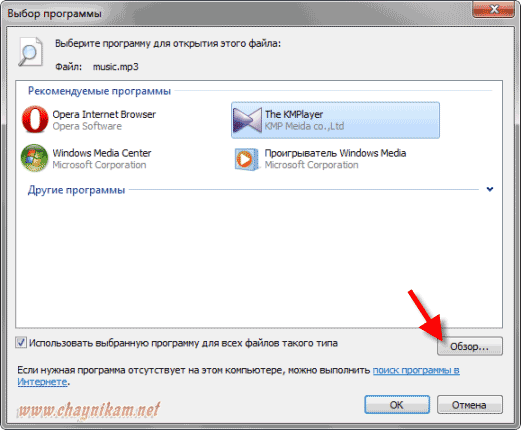

Μετά από αυτό, το πρόγραμμα θα εμφανιστεί στη λίστα και κάνουμε τα πάντα όπως περιγράφεται παραπάνω.
Έτσι, μπορούμε να "συνδέσουμε" τα αρχεία σε οποιοδήποτε πρόγραμμα εγκατεστημένο στον υπολογιστή, εκτός εάν βέβαια είμαστε σίγουροι ότι το πρόγραμμα υποστηρίζει αυτόν τον τύπο αρχείου. Για παράδειγμα, μην προσπαθήσετε να δεσμεύσετε την εικόνα στον επεξεργαστή ή το αρχείο κειμένου Μορφή pdf Στο πρόγραμμα Photoshop.
Λοιπόν, αν κάτι που δεν μας ταιριάζει, μπορούμε πάντα να επιστρέψουμε στο πρόγραμμα πηγής κάνοντας τις ίδιες ενέργειες: Να ανοίξει με - Επιλέξτε ένα πρόγραμμα ... - επισημάνετε Παλιό πρόγραμμα Και βάλτε ένα τσιμπούρι Χρησιμοποιήστε το επιλεγμένο πρόγραμμα για όλα τα αρχεία αυτού του τύπου..
Συχνά συχνά στο διαδίκτυο, χτυπάω σε μια ερώτηση παρά να ανοίξετε ένα ή ένα άλλο αρχείο. Και πράγματι, ένα άτομο που αγόρασε πρόσφατα έναν υπολογιστή μπορεί να μην είναι σαφές ποιο είναι το παιχνίδι σε μορφή MDF ή ISO ή πώς να ανοίξει το αρχείο SWF. Θα προσπαθήσω να συγκεντρώσω όλους τους τύπους αρχείων, για το οποίο μια τέτοια ερώτηση προκύπτει πιο συχνά, για να περιγράψει το σκοπό τους και ποιο πρόγραμμα μπορεί να ανοίξει.
Πώς να ανοίξετε τα αρχεία κοινών μορφών
MDF, ISO. - Αρχεία εικόνας CD. Σε τέτοιες εικόνες, παράθυρα, παιχνίδια, οποιαδήποτε προγράμματα, κλπ. Οι διανομές μπορούν να διανεμηθούν. Μπορείτε να ανοίξετε δωρεάν Εργαλεία δαίμονα. Lite, το πρόγραμμα τοποθετεί μια τέτοια εικόνα ως μια εικονική συσκευή στον υπολογιστή σας που μπορεί να χρησιμοποιηθεί ως συνηθισμένο CD. Επιπλέον, τα αρχεία ISO μπορούν να ανοίξουν με έναν κανονικό Archiver, όπως το WinRAR και να αποκτήσετε πρόσβαση σε όλα τα αρχεία και τους φακέλους που περιέχονται στην εικόνα. Αν στην εικόνα iSO δίσκου. Ένα κιτ διανομής των Windows ή ένα άλλο λειτουργικό σύστημα καταγράφεται, μπορείτε να γράψετε αυτήν την εικόνα σε ένα CD - στα Windows 7, μπορεί να γίνει κάνοντας κλικ στο δεξί κουμπί του ποντικιού στο αρχείο και επιλέξτε "Γράψτε μια εικόνα σε ένα CD". Μπορείτε επίσης να χρησιμοποιήσετε Προγράμματα τρίτου μέρους Για να εγγράψετε δίσκους, όπως το Nero Burning Rom. Μετά τη σύνταξη μιας εικόνας δίσκος εκκίνησης Θα έχετε την ευκαιρία να εκκινήσετε από αυτό και να εγκαταστήσετε το απαιτούμενο λειτουργικό σύστημα. Λεπτομερείς οδηγίες Εδώ: και εδώ:. Η ηγεσία απευθύνεται Διάφορες μέθοδοι Άνοιγμα εικόνων δίσκου σε μορφή.Iso, δεδομένης των συστάσεων σχετικά με το πότε είναι καλύτερο να τοποθετήσετε την εικόνα του δίσκου στο σύστημα κατά τη λήψη εργαλείων δαίμονα και πότε να ανοίξετε Αρχείο ISO. Χρησιμοποιώντας το Archiver.
Γεια σας φίλοι! Σε αυτό το άρθρο, θα εξετάσουμε τον τρόπο ανοίγματος αρχείων αν δεν γνωρίζετε την επέκτασή τους ή δεν έχετε το απαραίτητο πρόγραμμα.
Πώς να ανοίξετε αρχεία και να βρείτε το επιθυμητό πρόγραμμα
Κατά την τελευταία εβδομάδα, οι αναφορές για το ταξίδι μου δημοσιεύθηκαν στο blog, με μεγαλύτερη ακρίβεια για το κράμα στο ορεινό τμήμα του ποταμού Oka. Κατά τη διάρκεια αυτής της περιόδου, οι αναγνώστες του κύριου θέματος του ιστολογίου (ερωτήσεις της infobusiness, το blog που μάθουν) ξεκούραστοι και τώρα μπορείτε να επιστρέψετε στα συνήθη θέματα. Σήμερα θα μιλήσουμε για το πώς να ανοίξουμε Άγνωστα αρχείαΠώς να μάθετε τις επεκτάσεις αρχείων;
Στη διαδικασία εκμάθησης, αποδείχθηκε ότι πολλοί νεοφερμένοι δεν γνωρίζουν πώς να δουλεύουν με αρχεία διαφόρων επεκτάσεων, οι οποίες εμποδίζουν τη μάθηση και την προώθηση τους σε θέματα Πραγματικών κερδών μέσω του Διαδικτύου. Στη διαδικασία μάθησης, είναι απαραίτητο να λύσουμε τις εφαρμοσμένες εργασίες για τη δημιουργία και την προώθηση προϊόντων, ο χρόνος για τη μελέτη των αρθρώσεων του γραμματισμού υπολογιστών είναι απλά όχι. Για το λόγο αυτό, αποφάσισα να γράψω ένα άρθρο Αυτό το θέμα - Πώς να ανοίξετε αρχεία. Νομίζω ότι αυτές οι πληροφορίες θα ωφελήσουν πολλούς αρχάριους.
Έτσι, αν δεν ανοίξετε ένα αρχείο, ένας από τους λόγους μπορεί να είναι η έλλειψη του προγράμματος που χρειάζεστε, ενδέχεται να μην εγκατασταθεί στον υπολογιστή. Όταν προσπαθείτε να ανοίξετε το αρχείο, το παράθυρο εμφανίζεται όπου καλείτε να χρησιμοποιήσετε αυτό το ή άλλο πρόγραμμα ή να βρείτε το πρόγραμμα στο Internet.

 Κατά κανόνα, η αναζήτηση στο Διαδίκτυο δεν βοηθά να ανοίξει το αρχείο. Τι να κάνετε στη συνέχεια πώς να ανοίξετε αρχεία;
Κατά κανόνα, η αναζήτηση στο Διαδίκτυο δεν βοηθά να ανοίξει το αρχείο. Τι να κάνετε στη συνέχεια πώς να ανοίξετε αρχεία;
Μόλις τελειώσει. Όλες οι εργασίες χωρίζονται σε δύο στάδια. Στο πρώτο στάδιο, πρέπει να ορίσετε την επέκταση αρχείου. Στο δεύτερο στάδιο βρίσκουμε Το απαραίτητο πρόγραμμα, Εγκαταστήστε το στον υπολογιστή σας και ανοίξτε το αρχείο.
Επιτρέψτε μου να σας υπενθυμίσω ότι η επέκταση αρχείου ενδείκνυται δίπλα στο αρχείο latin letters, συνήθως τρία γράμματα, όπως txt, exe, avi και ούτω καθεξής. Υπάρχουν επεκτάσεις και έξι γράμματα, όπως η Camrec. Οι επεκτάσεις αρχείων είναι πάρα πολύ και θυμούνται απλά αδύνατο.
Εάν εργάζεστε με αρχεία χρησιμοποιώντας το πρόγραμμα Συνολικός διοικητής.Η επέκταση του αρχείου καθορίζεται αυτόματα στη στήλη τύπου (βλέπε οθόνη).

Εάν δεν χρησιμοποιείτε τον συνολικό διοικητή, τότε η επέκταση αρχείου μπορεί να θεωρηθεί ως εξής.
Από την επιφάνεια εργασίας, ανοίξτε το "My Computer", κάντε κλικ στο κουμπί "Υπηρεσία", στις ιδιότητες φακέλου. Σε ένα νέο παράθυρο, επιλέξτε "Προβολή". Στο πλαίσιο ελέγχου "Απόκρυψη επεκτάσεων για καταχωρημένους τύπους αρχείων", λαμβάνετε ένα σημάδι ελέγχου και κάντε κλικ στο OK.
 Τώρα η επέκταση αρχείων (οθόνη) θα εμφανιστεί δίπλα στα αρχεία.
Τώρα η επέκταση αρχείων (οθόνη) θα εμφανιστεί δίπλα στα αρχεία.
 Τώρα προχωρήστε στην εφαρμογή του δεύτερου σταδίου - ορίστε τα προγράμματα με τα οποία θα ανοίξουμε αρχεία. Για αυτό υπάρχουν πολλές υπηρεσίες, αν το επιθυμείτε, μπορείτε να βρείτε στο Διαδίκτυο. Θα εξετάσουμε δύο υπηρεσίες - ανοιχτό αρχείο και filetypes.ru.
Τώρα προχωρήστε στην εφαρμογή του δεύτερου σταδίου - ορίστε τα προγράμματα με τα οποία θα ανοίξουμε αρχεία. Για αυτό υπάρχουν πολλές υπηρεσίες, αν το επιθυμείτε, μπορείτε να βρείτε στο Διαδίκτυο. Θα εξετάσουμε δύο υπηρεσίες - ανοιχτό αρχείο και filetypes.ru.
Πηγαίνουμε στην υπηρεσία ανοιχτού αρχείου (οθόνη)

Και στα αριστερά επιλέξτε πρώτα την κατηγορία που θα είναι ένα αρχείο ήχου ή ένα αρχείο βίντεο και κάντε κλικ στην επιλεγμένη κατηγορία. Ο πίνακας επέκτασης (μορφές) ανοίγει στα δεξιά, στην αριστερή στήλη που αναζητάτε την επέκταση που χρειάζεστε (για παράδειγμα, AVI),

Πατήστε το. Ένα νέο παράθυρο ανοίγει στα δεξιά (οθόνη),
 Όπου τα προγράμματα που χρειάζεστε καθορίζονται για να ανοίξετε το αρχείο, επιλέξτε το πρόγραμμα, κάντε κλικ σε αυτό και κατεβάστε. Και στη συνέχεια, όπως λένε, την περίπτωση της τεχνολογίας.
Όπου τα προγράμματα που χρειάζεστε καθορίζονται για να ανοίξετε το αρχείο, επιλέξτε το πρόγραμμα, κάντε κλικ σε αυτό και κατεβάστε. Και στη συνέχεια, όπως λένε, την περίπτωση της τεχνολογίας.
Φυσικά, τα προγράμματα μπορούν να είναι δωρεάν, μπορούν να πληρωθούν, αλλά αυτή είναι μια άλλη ερώτηση, το κύριο πράγμα που θα γνωρίζετε τώρα πώς να ανοίξετε αρχεία.
Service filetypes.ru λειτουργεί με τον ίδιο τρόπο, το πλεονέκτημά του είναι ότι δείχνει πώς να ανοίξει αρχεία σε τρία λειτουργικά συστήματα: Windows, MacOs και Linux. Στο συνοδευτικό βίντεο, εμφανίζεται ο τρόπος εργασίας στις υπηρεσίες ανοικτών αρχείων και filetypes.ru:
Όπως μπορείτε να δείτε, το πρόβλημα επιλύεται εύκολα και απλά.
Αποκτήστε νέα άρθρα ιστολογίου απευθείας μέσω ταχυδρομείου. Συμπληρώστε τη φόρμα, κάντε κλικ στην επιλογή "Εγγραφή"



















